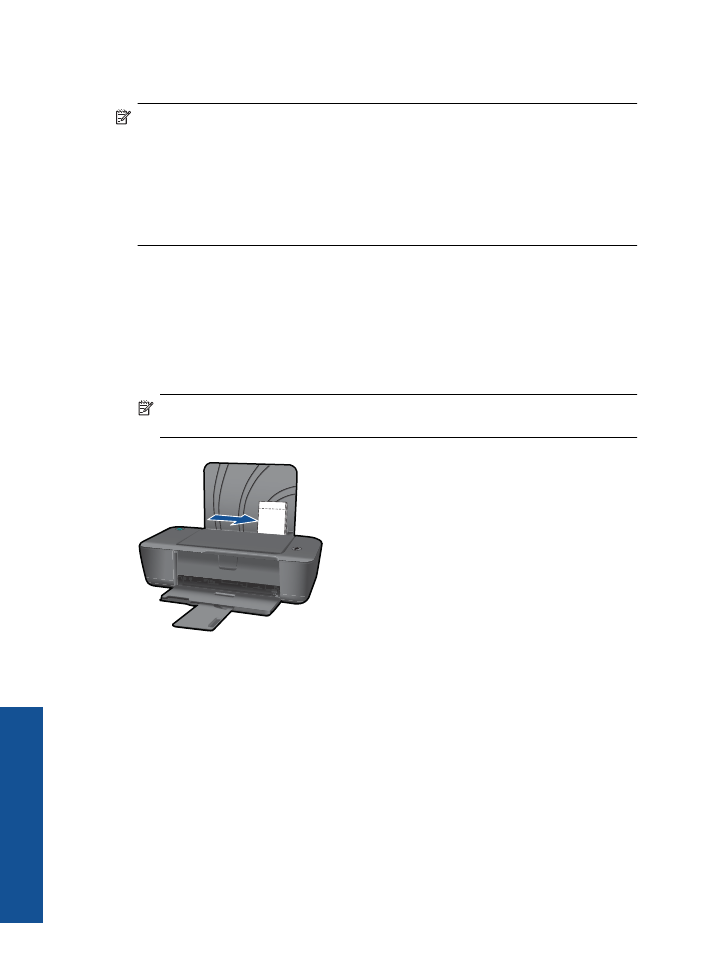
Imprimir fotos
Para imprimir uma foto em papel fotográfico
1.
Verifique se a bandeja de saída está aberta.
2.
Remova todos os papéis da bandeja de entrada e carregue o papel fotográfico com
o lado de impressão voltado para cima.
Nota
Se o papel fotográfico tiver abas perfuradas, carregue-o de forma que as
abas fiquem no topo.
3.
No menu
Arquivo
do aplicativo, clique em
Imprimir
.
4.
Verifique se o produto corresponde à impressora selecionada.
5.
Clique no botão que abre a caixa de diálogo
Propriedades
.
Dependendo do aplicativo, o botão pode se chamar
Propriedades
,
Opções
,
Configuração da impressora
,
Impressora
ou
Preferências
.
6.
Clique na guia
Papel/Qualidade
.
7.
Selecione as opções apropriadas.
•
Na guia
Layout
, selecione a orientação
Retrato
ou
Paisagem
.
•
Na guia
Papel/Qualidade
, selecione o tipo de papel apropriado e a qualidade de
impressão na lista suspensa
Mídia
.
•
Clique em
Avançado
para selecionar o tamanho de papel apropriado na lista
Papel/saída
.
Capítulo 3
8
Imprimir
Imprimir
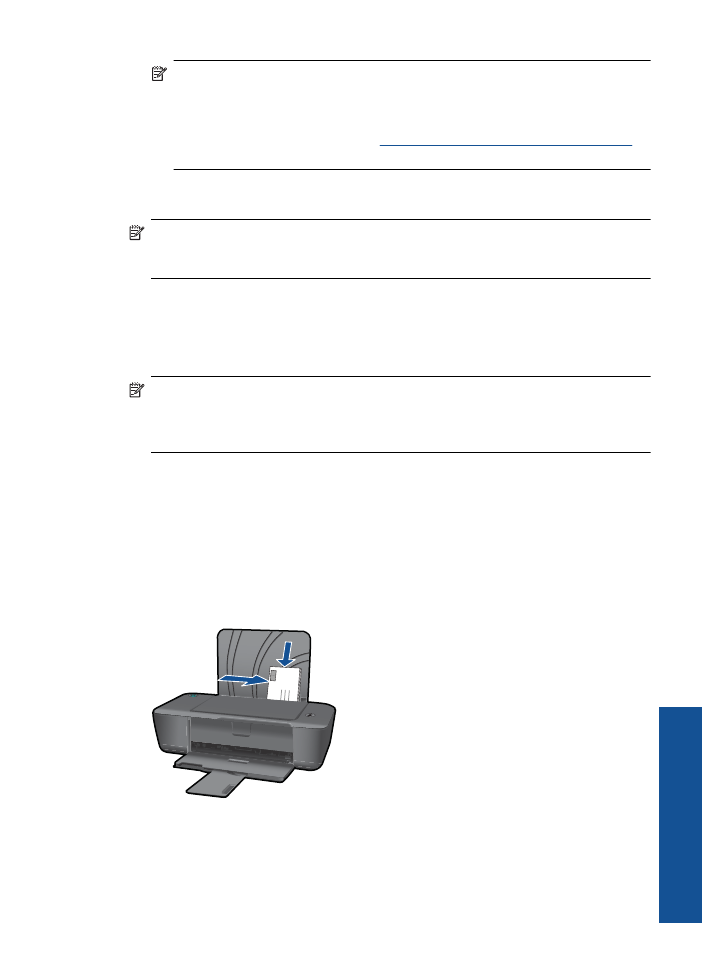
Nota
Para resolução de dpi máxima, acesse a guia
Papel/Qualidade
e
selecione
Papel Fotográfico, Qualidade Melhor
na lista suspensa
Mídia
.
Certifique-se de que esteja imprimindo em cores. Em seguida, acesse a guia
Avançado
e selecione
Sim
na lista suspensa
Imprimir em DPI máximo
. Para
obter mais informações, consulte
“Imprimir usando a resolução máxima (dpi)”
na página 12
.
8.
Clique em
OK
para retornar à caixa de diálogo
Propriedades
.
9.
Clique em
OK
, em seguida, em
Imprimir
ou em
OK
na caixa de diálogo
Imprimir
.
Nota
Não deixe papel fotográfico que não foi usado na bandeja de papel. O papel
pode começar a ondular e isso pode reduzir a qualidade da impressão. O papel
fotográfico deve estar liso antes da impressão.